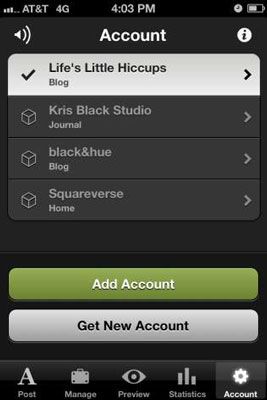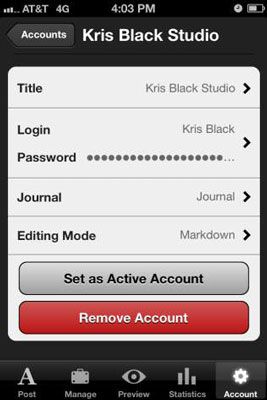Cómo configurar su cuenta móvil squarespace
Después de agregar una cuenta para la aplicación Squarespace, puede configurarlo como mejor le parezca. Si ha añadido más de una cuenta, puede configurar cada una de manera diferente.
Para comenzar el proceso de configuración, pulse el icono de la aplicación en su dispositivo móvil si la aplicación no está abierta. Si usted no ve su pantalla de la cuenta cuando se abre la aplicación, pulse el icono de Cuenta (engranaje) para ir a esa pantalla.
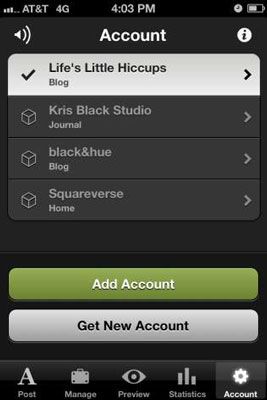
Toque en el nombre de cuenta para cargar los ajustes de configuración de su cuenta.
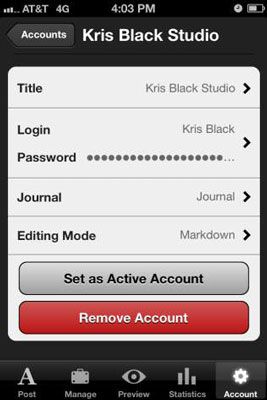
A continuación se presenta un resumen de la configuración de esta pantalla:
Título: Por defecto, el título se establece en el título del sitio ha agregado al registrarse en la cuenta. Puede cambiar el título.
Pruebe un título más corto que sea más fácil de leer en la pantalla más pequeña de su dispositivo móvil.
Inicio de sesión y Contraseña: Si cambia su nombre de cuenta o la contraseña de su cuenta no móvil, deberá realizar el mismo cambio en su cuenta de móvil. De lo contrario, su aplicación Squarespace no puede permanecer conectado a su sitio.
Diario: Si usted tiene módulo de página más de un blog en su sitio, asegúrese de que este ajuste se conecta a la página del blog al que desea publicar. Para publicar en una página de blog diferente después, basta con cambiar este ajuste.
Modo de edición: El modo de edición predeterminado es Texto, que es el equivalente a modo de edición WYSIWYG en su sitio no móvil. Sus otras dos opciones son HTML y Markdown.
Modos de edición se pueden cambiar en la marcha al crear o modificar una entrada de blog en la aplicación. En la pantalla de entrada de su dispositivo móvil, elegir su modo de edición pulsando la A (texto), lt;> (HTML), o # icono (rebaja).
Establecer como cuenta activa: Si usted tiene más de una cuenta Squarespace agregado a tu aplicación, podrás ver el botón Cuenta como ajuste activo en la parte inferior de la pantalla Configuración de la cuenta. Toque este botón para configurar la cuenta como la cuenta de activo utiliza la aplicación.
Se puede ver rápidamente qué cuenta es la cuenta activa en su dispositivo ya que una marca de verificación aparece a la izquierda de su nombre en la pantalla de la cuenta, y la cuenta se resaltan y se muestra en la parte superior de la lista.
Eliminar cuenta: Toque este botón para eliminar la cuenta de su dispositivo.
Debido Squarespace es un servicio alojado en los servidores Squarespace, la eliminación de su cuenta desde su dispositivo no se elimina nada de su sitio web. Sin embargo, si usted tiene publicaciones en el blog guardados como borradores en su dispositivo móvil, esas entradas se eliminarán de forma permanente si se quita la cuenta.
Sobre el autor
 Cómo agregar cuentas conectadas en squarespace
Cómo agregar cuentas conectadas en squarespace Para la edición más fácil, puedes conectar tus cuentas sociales a su sitio Squarespace en los ajustes de Cuentas conectadas. Al hacer esto usted es capaz deEmpuje actualizaciones de su sitio a sus cuentas socialesTire de las actualizaciones de…
 Cómo configurar los valores básicos para una entrada de blog en squarespace
Cómo configurar los valores básicos para una entrada de blog en squarespace Si utilizas Squarespace con el fin de diseñar una página de blog, usted tiene tres ajustes específicos a los blogs más allá del uso de la web básica para configurar:Mensajes por página: Controlar el número de publicaciones en el blog que…
 Cómo configurar las opciones generales sobre squarespace
Cómo configurar las opciones generales sobre squarespace Usted encontrará una gran variedad de opciones para configurar en la pantalla General en su cuenta Squarespace. Esta área catchall recoge algunos ajustes de una sola vez, así como grupos de ajustes que afectan a todo el sitio.Servicios de…
 Cómo editar imágenes en squarespace
Cómo editar imágenes en squarespace Después de añadir su imagen perfecta de un cuadro de imagen en su página de diseño de sitios web en Squarespace 6, tendrá tres opciones para editar la imagen:Ajuste el enfoque de la imagen: Ajuste el punto central de la imagen para su uso en…
 Cómo establecer una dirección de correo electrónico para su publicación en squarespace
Cómo establecer una dirección de correo electrónico para su publicación en squarespace Una característica interesante Squarespace que muchas personas pasan por alto es que se puede publicar entradas de blog por ellos un correo electrónico a su página de blog. Esta característica puede parecer extraño, porque ¿por qué no acceder…
 Cómo importar y exportar con squarespace
Cómo importar y exportar con squarespace Si usted está cambiando a Squarespace de otra blogs o constructor de sitio web, usted puede ser capaz de usted es su proceso importando el contenido de su sitio en la pantalla Importar / Exportar.Para llegar a la pantalla Importar / Exportar, elija…
 Cómo iniciar sesión en su sitio web squarespace
Cómo iniciar sesión en su sitio web squarespace Para empezar a personalizar su sitio en Squarespace, debe ser capaz de acceder a él como el propietario del sitio. Puede hacerlo de tres maneras.Presionar EscLa forma más fácil de acceder a su página web es pulsar la tecla Esc (escape) en su…
 Cómo administrar su cuenta squarespace mediante dispositivo móvil
Cómo administrar su cuenta squarespace mediante dispositivo móvil Puede agregar tantas cuentas Squarespace como usted quiere que su aplicación móvil. Si usted no tiene una cuenta Squarespace, o desea iniciar uno nuevo, también puede registrarse para obtener una cuenta de las aplicaciones móviles.Ha añadido…
 Cómo publicar páginas a su página de facebook de squarespace
Cómo publicar páginas a su página de facebook de squarespace Si se inscribió en el plan ilimitado o de negocios en Squarespace, puede publicar una galería y página a su página de Facebook. Si usted no tiene una página de Facebook, usted puede inscribirse en uno en las páginas de Facebook.Para poder…
 Cómo probar su plantilla de página web en squarespace
Cómo probar su plantilla de página web en squarespace Al ajustar estilos de Squarespace, debe probar su sitio en diferentes dispositivos como un iPhone, un teléfono con Android, un iPad y un fuego Kindle oa otro tablet, sobre todo si se añade su propio código CSS personalizado.Plantillas Squarespace…
 Mapeo su propio dominio para su sitio squarespace
Mapeo su propio dominio para su sitio squarespace Si ya dispone de un nombre de dominio que desea usar con su sitio Squarespace, tendrá que asignar la configuración de ese dominio para que apunte a Squarespace. Mapeo su dominio a Squarespace puede parecer una tarea de miedo, pero lo que necesita…
 Squarespace modos 6 edición
Squarespace modos 6 edición Saber a dónde ir en Squarespace 6 para realizar una determinada tarea puede ser una decisión confusa para alguien que nunca ha creado un sitio web o que es nuevo en el uso Squarespace. Usted interactuar con los siguientes cinco áreas de…